↑このドアがある壁を、うっかりと、Mayaからマテリアル設定着けずに書き出していたので
Daz Studio4.6でサーフェイスを作成しました。
買ったアイテムとかに、ここ、別の色にしたいな、って時にパパッと色設定を着けることができます。
やりかたさえわかれば簡単簡単♪
- 身頃とレースが別色になっていないとか、
- 靴紐だけ色変えたいわ、とか
- ハイヒールのかかと部分だけ色変えたいわ、
- ソファーのクッションごとに別色にしたいわ
とかに便利♪
Daz Studio4.6でサーフェイスを分ける方法
------------------------
今回の例は、壁と同じ色設定になっているドア、ドア枠、ノブを別の色にします。
ジオメトリ エディターツールに変更します。
色を変えたい部分のメッシュをクリックして、選択していきます。
複数選択するときは、シフトキーではなくコントロールキーを押しながらクリックしてください。
今回は、一つながりのメッシュを一気に選択するので
コントロールキーを押しながら、ドアフレームのどこかをポンポンと全部選択してから、
↓の通り、『選択範囲を拡大』させます。
↑ドア、ドア枠、ノブは別メッシュになって居ますので、
この方法で一気にはみ出すことなく選択範囲を取得できます。
別メッシュになっていないアイテムの場合は、クリックなどで選択範囲を作りましょう♪
ツールセッティングタブの『サーフェイス』欄を右クリック。
クリエイト サーフェイス
フェイスグループをいじらなくても、ここに選択範囲を新たに作るだけで
その部分を色替えできます。
もう一つの方法。
この上の『フェイスグループ』を開きます。
今回だとこんなカンジ。
フェイスグループで選択すると、シーンで赤くなります。
これはメッシュごとに選択できるので、ここで必要分を選択して
↓ クリエイト サーフェイス フローム セレクティッド
でも、選択範囲をサーフェイスに登録することができます。
今回はメッシュが多かったので、シーンで直接選択する方がはやかったから前述の方法を取りました。
ツールセッティングタブのサーフェイス欄のアイテム名が
サーフェイスタブのサーフェイス名になります。
この名前を変更すると、
元々アイテムに付いている色替えプリセットが使えなくなりますので注意。
逆に言うと、サーフェイス名さえ一緒にすれば
他のアイテムの色替えを適用することができます。
Mayaの私の環境の場合、Daz Studio4.6からアイテムを書き出して
MayaでいじってまたDaz Studio4.6に持って帰ると、
サーフェイス名が変わっています(T_T)
既存のサーフェイス名の前にMayaの符号が付いているだけなので
それを削除すれば、登録したマテリアルが使えますし
まったく名前が変わっていても、登録したマテリアルと同じ名前にすれば
既存のマテリアルを適用して、一気に色替えをすることができます。
色替え部分が設定されていない場合
↓このように、サーフェイス欄が一つのアイテムしか無い状態です。
今回のように、ここに↓選択範囲を加えていくことで、いくらでも色替え範囲を作ることができます。
でも、大体は、3dソフトの方でした方が簡単だと思いますが
立体を作る気は無いけど、色替えぐらいはしたいわ、って時は
このツールを思い出してください♪
Daz Studio4.6は最初からこういう機能が無料で付いています。
使い倒しましょう♪
【Daz Studio4.6】既存のアイテムに新しい色替え範囲を作る【ジオメトリエディター】5分でできる♪
でした♪
エンジョイ! & サンキュー♪
2014/10/13 9:42



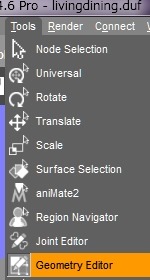
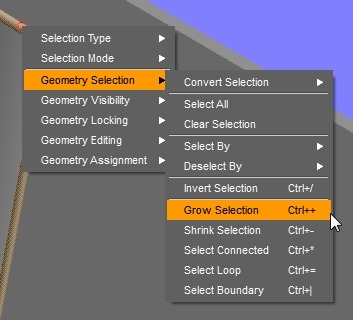
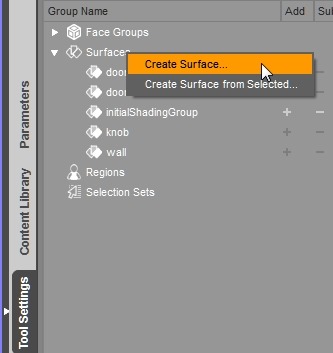
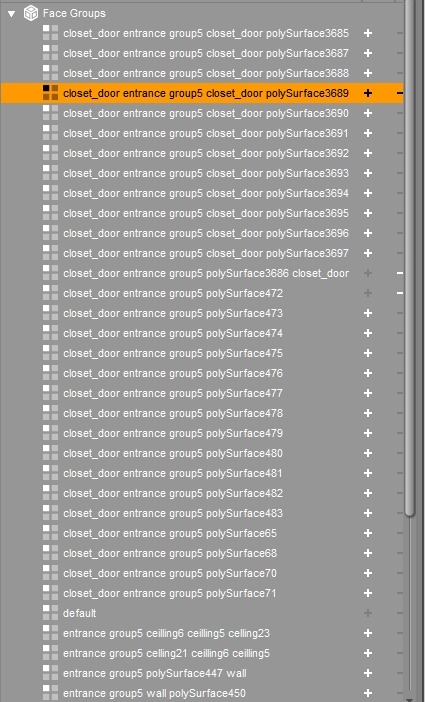
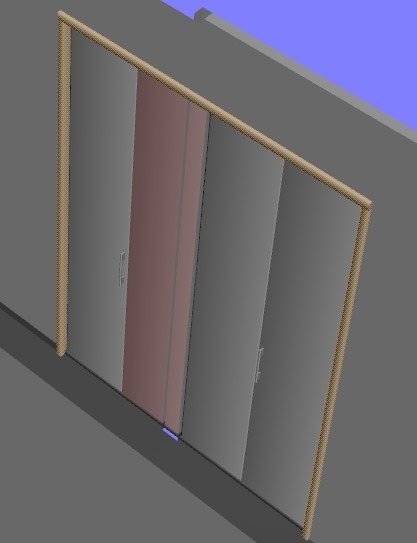
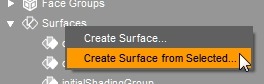
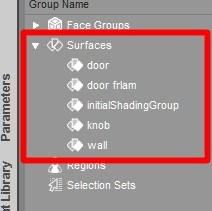
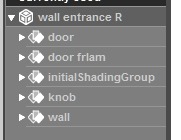
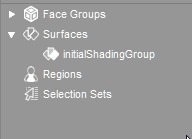


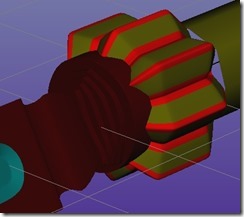












コメント